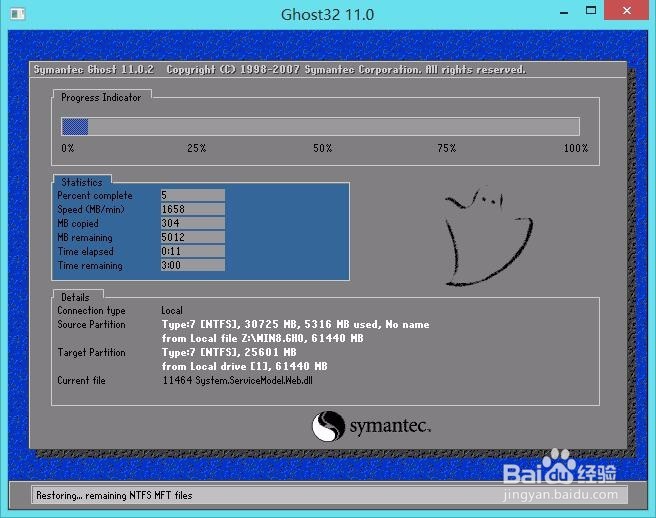1、首先将制作好的荣亻趾渡老毛桃装机版启动u盘插入电脑USB接口,然后开启电脑,等到屏幕上出现启动画面后按快捷键进入到老毛桃主菜单页面,选择菜单中的“【02】老毛桃WIN8 P呶蓟鹭毵E标准版(新机器)”,回车确认,如下图所示
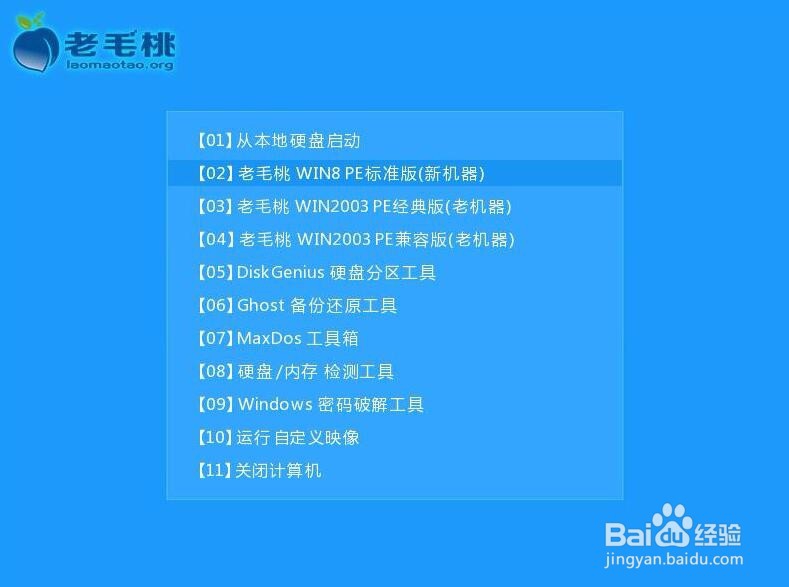
2、进入pe系统桌面后,双击打开桌面上的老毛桃PE装机工具,接着在工具主窗口中点击“浏览”按钮,如下图所示
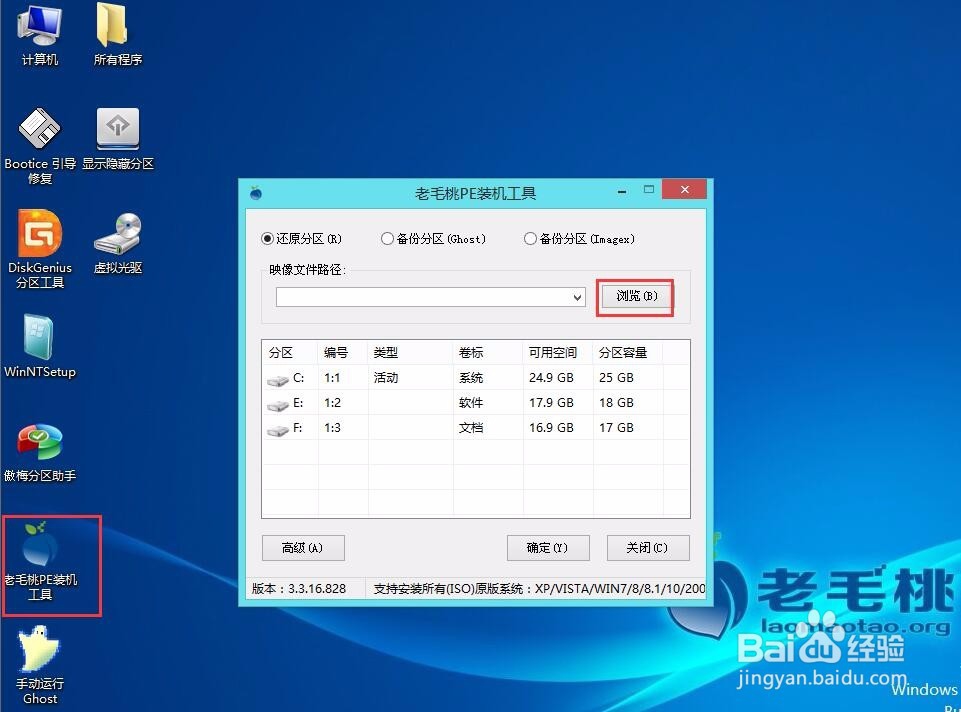
3、随后会弹出一个窗口,我们只需打开u盘,然后选择放在u盘中的win8 iso系统镜像文件,点击“打开”按钮即可,如下图所示
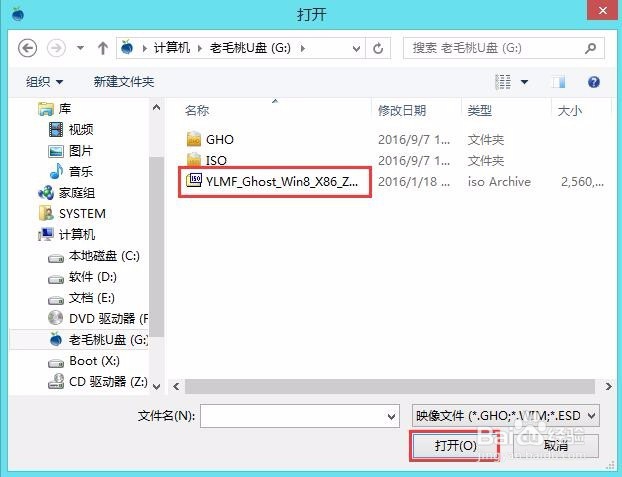
4、将系统镜像文件添加到映像文件路径下后,点击磁盘分区列表中的C盘作为系统盘,然后点击“确定”按钮,如下图所示
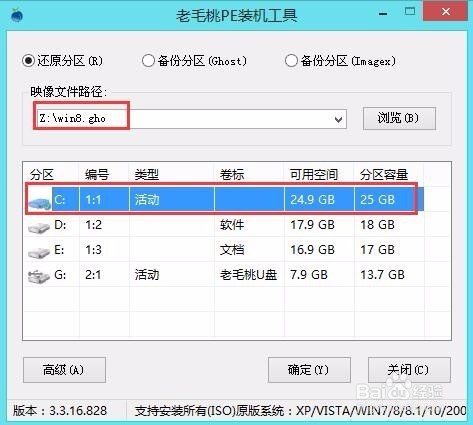
5、接着会弹出一个窗口,询问是否执行还原操作,我们只需点击“确定”即可,如下图所示

6、接下来,程序开始释放系统镜像文件,我们只需耐心等待操作完成即可,如下图所示